Cómo copiar datos de una hoja a otra en Excel usando macros
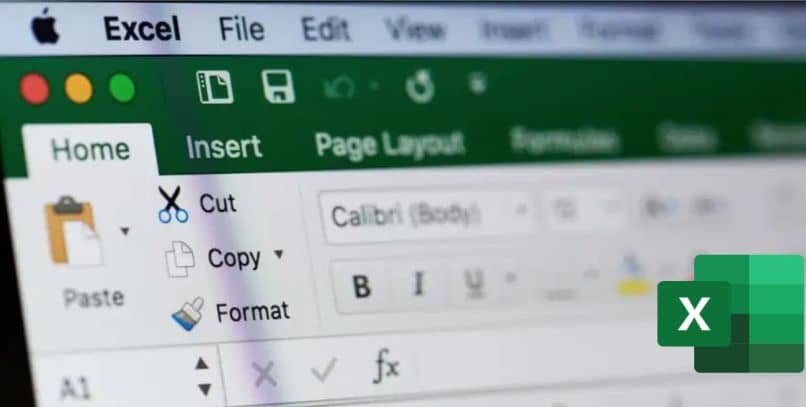
Cuando llega la hora de realizar cálculos es posible que nos compliquemos a la hora de organizar todas las ideas y se nos haga un poco difícil hacer el trabajo. Es por ello que necesitamos herramientas que nos faciliten este proceso y nos permitan de una manera práctica y eficiente realizar cálculos.
Una de las herramientas más utilizadas para realizar esta tarea es Excel desarrollada por la compañía Microsoft que puede ser usada gratis online. Con la finalidad de brindar un apoyo a todas las personas que la usen a la hora realizar tareas contables.
Es muy útil y lo más importante desarrollada para múltiples usos, se pueden realizar cálculos desde simples sumas hasta de préstamos hipotecarios y otros mucho más complejos con atajos de teclado que serán muy útiles. Lo cual es muy sorprendente, porque es difícil encontrar una herramienta tan completa.
¿Cómo copiar datos de una hoja a otra en Excel usando macros?
Es sumamente importante conocer a fondo todo lo que Excel nos ofrece. Así como todas las funciones que tiene disponibles y que te permite muchas funciones como utilizar todas las fórmulas de Excel en una hoja de cálculo, y otra de estas tantas funciones es la utilización de Macros.
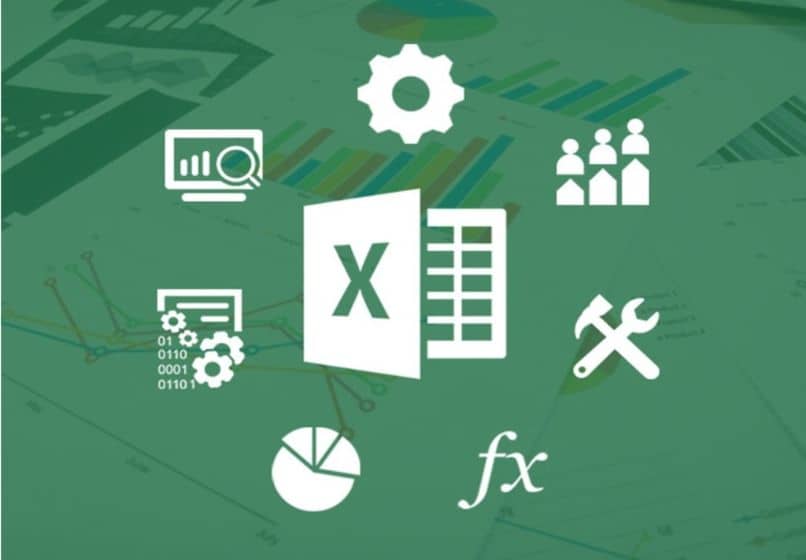
Macros es una función que podemos habilitar dentro de Excel. Básicamente nos ayuda a automatizar tareas, las cuales hacemos repetidamente. En síntesis lo que hace una macro es guardar una serie de acciones dentro de Excel, para luego ejecutarlas cuando lo deseemos.
También podemos decir que una macro tiene la capacidad de invocar a otras, esto nos permite realizar operaciones mucho más complejas. Es muy importante utilizar esta función correctamente, ya que nos será muy útil a la hora de trabajar con Excel.
Una de las ayudas que nos permite realizar Macros es la capacidad que tiene para copiar datos de una hoja a otra. En este artículo nos enfocaremos en enseñarles como ejecutar esta acción.
Pasos para copiar datos de una hoja a otra en Excel usando macros
Lo primero que debemos hacer es abrir Excel y ubicar los datos que queremos copiar, la llamaremos Hoja 1. Luego abrimos o creamos la hoja a la que queremos copiar estos datos, para esta explicación la llamaremos Hoja 2.
Después crearemos una macro simple con el método de grabar macro, para ello vamos a la pestaña desarrollador ubicada en la parte superior de la pantalla. Hacemos clic y luego buscamos donde dice Grabar macro.
Seguidamente, le colocamos el nombre a nuestra Macro y presionamos en aceptar, luego marcamos todos los datos que queremos copiar por ejemplo desde A1 hasta D6, damos clic derecho y copiar. Vamos a la hoja 2 y ubicamos el seleccionador en A1 y damos enter.
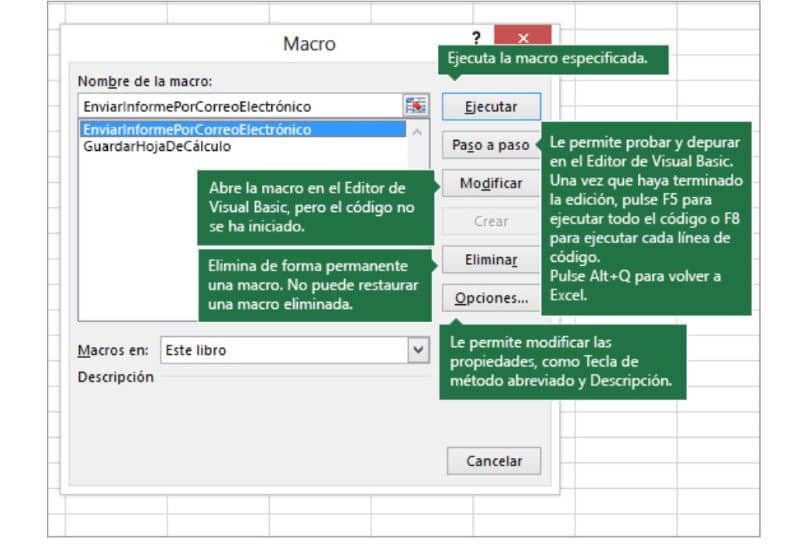
Nos vamos a desarrollador y seleccionamos detener grabación. Ahora damos clic en Visual Basic acá podemos observar la macro que acabamos de crear, con el nombre que le colocamos anteriormente.
Si observamos, lo que nos dice la macro que acabamos de crear podemos ver que lo primero es, que seleccionamos desde A1 hasta D6. Después copiamos esa selección, en la siguiente línea nos dice que seleccionamos la Hoja 2 y por último pegamos.
De esta manera hemos creado una Macro simple de líneas, pero es preciso que luego la optimicemos o mejor dicho creemos una mejor macro utilizando esta como referencia. Esto para que corra mucho mejor.
¿Cómo optimizar la macro creada?
Lo siguiente que vamos a hacer es crear una macro optimizada en una sola línea, desde Visual Basic. Primero le colocamos el nombre a nuestra macro y presionamos enter, después escribimos sheets que será nuestra colección de hojas.
Ahora escribimos (”Hoja1”) después el rango que será .Range(”A1:D6”) esto indica que estamos seleccionando desde A1 hasta D6. Luego escribimos .Copy para copiar los datos que hemos seleccionado.
Posteriormente, escribimos Destinaition:”sheets(“Hoja2”), con esto estamos indicando que queremos que se copie en la Hoja 2. Por último, escribimos .Range(“A1”) y marcamos enter, con esta acción los datos copiados se pegaran a partir de la casilla A1.
Ejecutaremos esta macro pero de otro modo, para ello nos vamos a la página de Excel luego a la pestaña Desarrollador y hacemos clic en Macros. Ahora seleccionamos nuestra macro creada por el nombre que le colocamos y damos clic en ejecutar.
De este modo hemos copiado satisfactoriamente los datos desde la Hoja 1 a la Hoja 2.
Recuerda que si por equivocación instalaste Excel en otro idioma que no sea español, puedes cambiarle el idioma de una manera muy sencilla.